(Frissítés 2020) Amikor a genealógusok elvégeznek egy ősi DNS-tesztet, nem csak az etnikai hovatartozásra vonatkozó eredményeket keresik. Az is nagyon érdekli őket, hogy információt kapjanak más tesztelt emberekről, akik genetikailag szorosan megegyeznek velük. Szeretnék tudni, hogy kik a legközelebbi egyezések, és hogy ezek az egyezések rendelkeznek-e olyan családfaadatokkal, amelyeket megoszthatnak.
Mivel azonban manapság ennyi ember tesztel (némelyikük genealógus, némelyikük nem), az egyezések mennyisége nagyon gyorsan túlterhelővé válhat.
Ön is azok közé az emberek közé tartozik, akiknek túl sok genetikai “4. unokatestvér vagy közelebbi” van a DNS-illesztései között? Gondolkodott már azon, hogy “Mit csináljak ezzel a sok egyezéssel?”! Ha igen, olvasson tovább. Megvizsgálunk néhány lehetőséget, és ami a legfontosabb, hogyan határozhatod meg, hogy genetikailag mennyire állnak közel egymáshoz az unokatestvéreid.
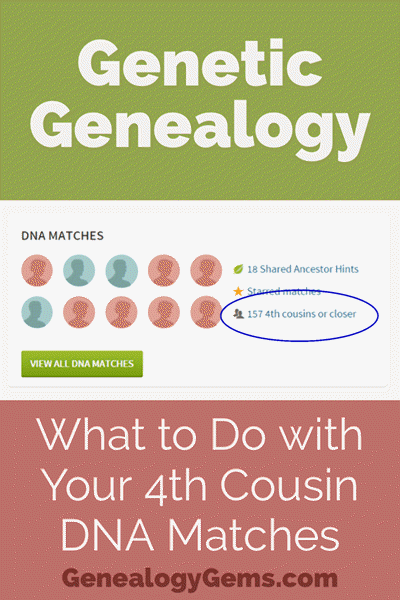
A genetikai genealógiában a matematika bizonyos fokú bizonyosságot adhat nekünk. Mindegyikünknek két biológiai szülője van. Négy biológiai nagyszülőnk van, és nyolc dédszülőnk. 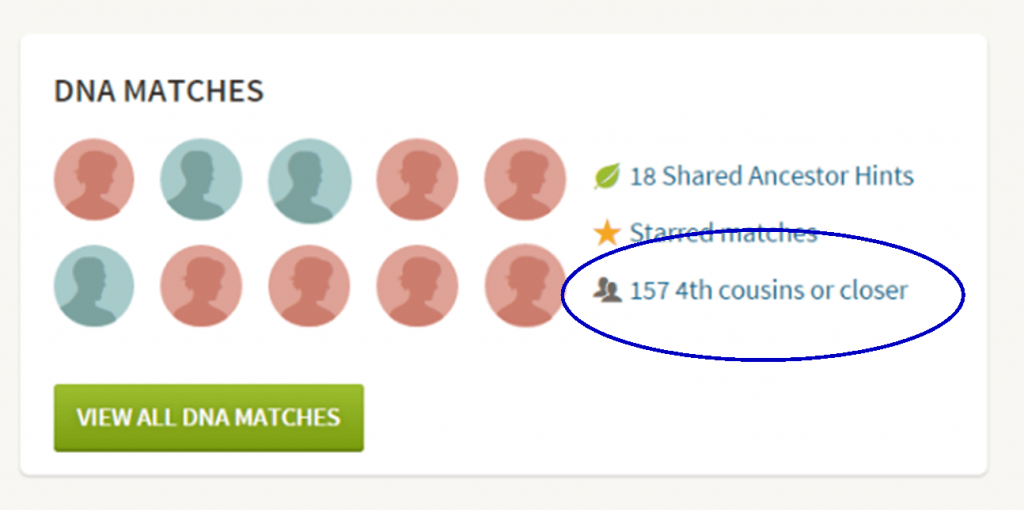
Mennél messzebbre megyünk azonban vissza, annál kevésbé támaszkodhatunk a matematikára.
Például papíron hatvannégy 3. dédszülőnek kellene lennie. Sokan közülünk azonban azt tapasztalják, hogy ugyanaz a személy egynél több helyet foglal el a származási táblánkon. Ez ugyan jelentősen csökkenti a hagyományos genealógia munkaterheit, de hátrányosan befolyásolja a genetikai genealógiát. Különösen akkor, amikor a három nagy DNS-tesztelő cég bármelyikénél a 4. unokatestvérek hosszú, hosszú listájáról van szó.
Attól függően, hogy mennyire házasodtak össze a vonalaid, előfordulhat, hogy olyan személyeket látsz a találati listádon, akik genetikailag a negyedik unokatestvéreidnek tűnnek, de genealógiailag a hatodik unokatestvéreid – nyolcszorosan! Hogyan tudod tehát megkülönböztetni őket?
A válasznak két része van: az egyiket ellenőrizheted, a másikat nem.
Dinamikai egyezések megkülönböztetése genetikai eszközökkel
Míg a negyedik unokatestvéreid és a nyolcszor hatodszoros unokatestvéreid genetikailag hasonlónak tűnhetnek, a genetikában gyakran vannak apró nyomok, amelyek segíthetnek megkülönböztetni őket. Ezt a különbséget néha egy olyan tesztelő cég is felismerheti, amely kutatás és validálás révén képes volt finomhangolni az algoritmusait, hogy felismerje ezeket a finom különbségeket.
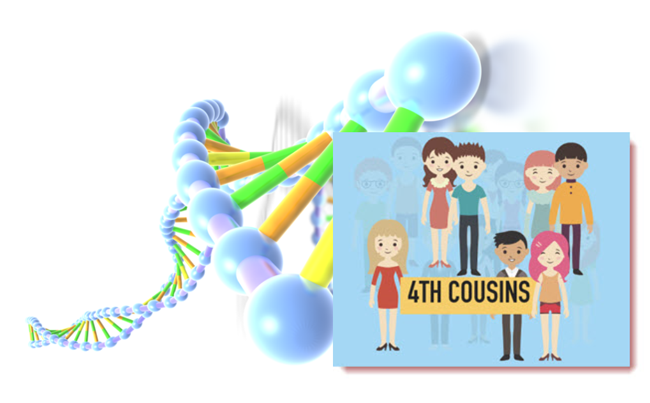
A genetikai negyedik unokatestvérei
Ebben a kettős ellenőrzési folyamatban részt vehet a Family Tree DNA-nál vagy a Gedmatch.com-on elérhető néhány genetikai eszköz használatával. Mivel azonban nem biztos, hogy Ön egy feltörekvő genetikus, koncentráljunk inkább arra a genealógiai munkára, amellyel megállapíthatja, hogy egy egyezés valóban negyedik unokatestvér-e.
A Google Earth használata a DNS-egyezések megrajzolásához
A negyedik unokatestvér megjelölés csak annyit jelent, hogy Önt és az egyezését hat és tizenkét fok (ember) választja el egymástól. Tehát lehet, hogy a térképen a közös ősötökhöz öt fokozattal hátrébb, a párodhoz pedig öt fokozattal lejjebb, ami titeket valódi negyedik unokatestvérekké tesz. Ez lehet ennek valamilyen más permutációja is.
Példánkban tegyük fel, hogy valódi negyedik unokatestvérek. Ez azt jelenti, hogy harminckét 3. dédnagyszülőből (16 pár) egy-egy közös. Ahhoz, hogy megtudjuk, melyik halmaz melyik, két genealógiai azonosítóval rendelkezünk: vezetéknév és helység.
Ezért az első dolog, amit tennünk kell, hogy összeállítunk egy listát ennek a harminckét 3X. dédnagyszülőnek a vezetéknevéről és helységéről.
Most, a legtöbbünk nem ismeri mind a 16 párt, így lesz néhány lyuk. Nyugodtan töltse ki ezeket a lyukakat a következő generációk vezetékneveivel, amelyek átvezetnek ebbe az ötödik generációba.
A saját ősök listájának földrajzi ábrázolásához nagyszerű eszköz az ingyenesen letölthető Google Earth szoftver.
Ellenőrizze, hogy a Google Earth legújabb verzióját töltötte-e le asztali számítógépére vagy laptopjára. Az asztali számítógépen keressen egy szürke és fehér földgömböt. Ha kék és fehér földgömböt lát, akkor a Google Earth régebbi, eredeti, ingyenes verziója van meg. Néhány évvel ezelőtt azonban a Google mindenki számára ingyenessé tette a Google Earth Pro változatát, és ma már ez a szabvány.
Ha már rendelkezik a Google Earth Pro (a szürke földgömb szoftverrel), akkor készen áll a használatra.
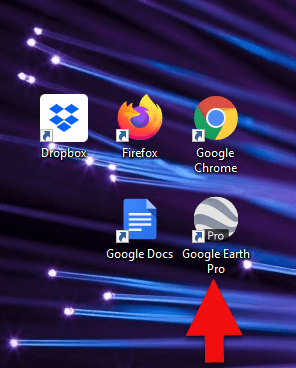
A szürke Google Earth földgömb az asztalon.
Ha még nincs meg, akkor le kell töltenie.
Hogyan töltse le az ingyenes Google Earth szoftvert:
- Menjen a http://www.google.com/earth/download/gep/agree.html
- Kattintson a kék letöltés gombra
- Elolvassa a Felhasználási feltételeket
- Ha egyetért velük, kattintson az Elfogadom és letöltés gombra
- Kövesse a telepítési útmutatót
- Amikor elkészült, kattintson a Google Earth futtatása gombra
Most, hogy megvan a Google Earth, elkezdheti létrehozni a Google Earth Helyek paneljén a 16 párosának szentelt mappát. A következő módon:
1. A Helyek panelen kattintson a jobb gombbal a Helyeimre, és válassza a > Mappa hozzáadása parancsot:
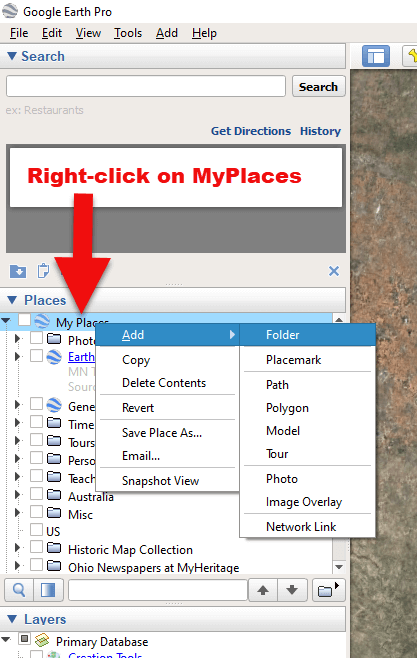
Jobb gombbal kattintson a Helyeimre > > Mappa hozzáadása
2. Adjon nevet a mappának, majd kattintson az OK gombra:
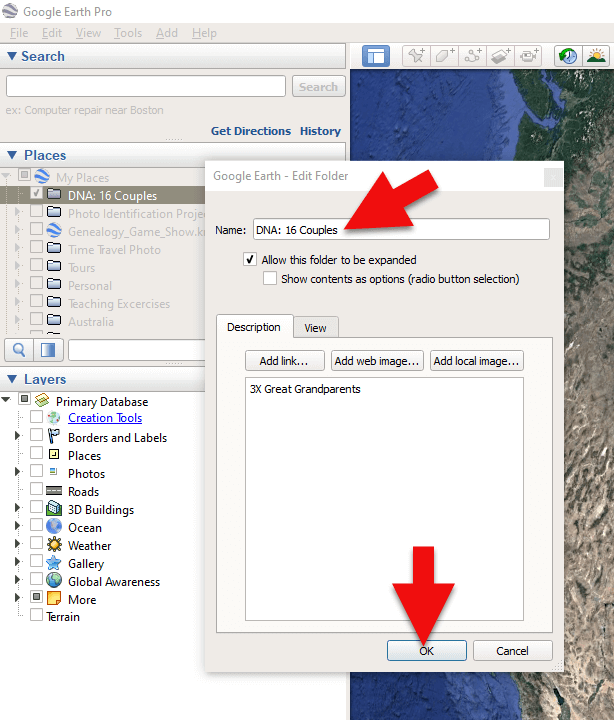
Mappa létrehozása a Google Earth-ben
3. Most már látni fogja a Helyek panelen az új DNS mappát a 16 párhoz. Ha nem látja, nézzen a lista alja felé. A mappát a listán belül bármelyik helyre áthelyezheti a mappa áthúzásával.

Készítsen mappát a Google Earth-ben a 16 pár DNS-éhez
Mihelyt létrehozta a 16 pár DNS-mappáját, könnyen megrajzolhatja a vezetékneveket és a helyeket.
Hogyan rajzolja meg vezetékneveit és helyeit a Google Earth-ben:
1. Kattintson az új DNS mappájára a kiválasztáshoz. Ez biztosítja, hogy a létrehozni kívánt helymegjelölés ebben a mappában kerüljön tárolásra.
2. A keresőmezőbe (a Google Earth szoftver bal felső sarka) írja be az első helységnévsort, és kattintson a Keresés gombra. A Google Earth az adott helyre repül a térképen.
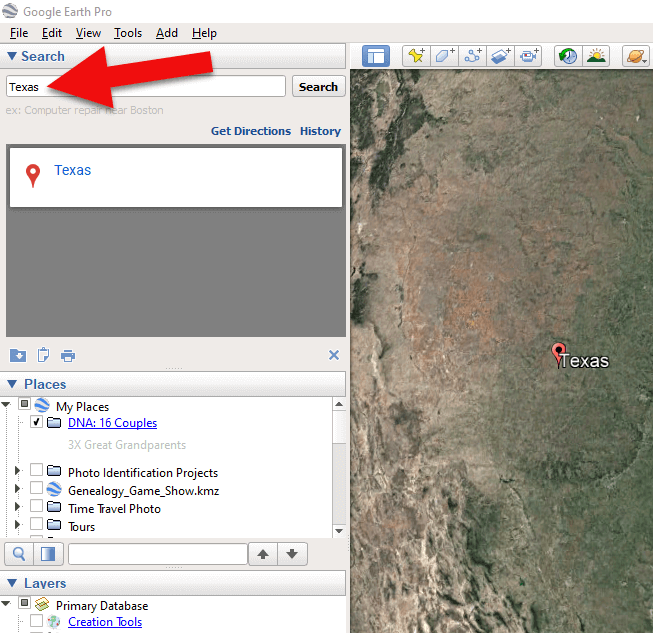
Írd be a helymeghatározást a Keresés mezőbe, és kattints a Keresés gombra.
3. A képernyő tetején található eszköztáron kattintson a helymegjelölés gombra, hogy elhelyezzen egy nyomótűt az adott helyen:
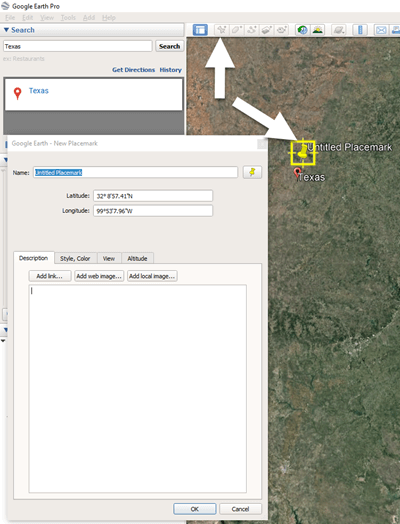
Kattintson a Google Earth eszköztáron a Helymegjelölés gombra.
4. A Helymegjelölés párbeszédpanelen adjon címet a helymegjelölésnek. Kattintson az OK gombra a mező bezárásához és a helymegjelölés beállításához.
5. Ismételje meg a folyamatot az összes helyszínnel.
Majd értékelje ki a negyedik unokatestvérek ötödik generációs egyezéseit olyan genealógiai információk után, amelyek egybevágnak a listán szereplő bármelyik ponttal.
A Google Earth-ben is ábrázolhatja az egyezések vezetékneveit és helyét. Itt jön igazán jól a Google Earth. Az ingyenes szoftver segítségével nagyon könnyen megnézheti, hogy az ősei lakóhelye mikor határos az egyezéseinek helyszíneivel. Akikkel hasonlóságot találsz, azok lesznek a legjobb egyezéseid, és a legjobb esélyed a kapcsolatod meghatározására. Azok, amelyeknél nincs nyilvánvaló kapcsolat, genetikai értékelésre a halom aljára kerülnek. Ugyanilyen típusú kereséseket végezhet másod- és harmad-unokatestvérei esetében is.
Amint kezd jobban megismerkedni a párosai ötödik generációjával, a vezetéknevek vagy helyszínek mintázatát is észreveheti a párosai között. Ezek lesznek aztán azok a vezetéknevek és helyszínek, amelyek esetleg kitölthetik a hiányzó helyeket a törzskönyvi táblázatodban.
Még több genetikai genealógia és Google Earth-gyöngyszem
Ha még nem ismered a Google Earth használatát, Lisa Louise Cooke több forrást is ajánlott neked:

Tudj meg többet a Premium 131. epizódban.
- How to Use Google Earth for Genealogy (FREE VIDEO)
- Google Earth for Genealogy Video Training digital download
- Ha Genealogy Gems Premium tag vagy, hangolódj rá a Genealogy Gems Premium podcast 131. epizódjára, ahol tippeket kapsz arra vonatkozóan, hogyan végezz alaposabb genetikai értékelést azokon a 4. unokatestvéri egyezéseken.
Itt egy videó, amelyben a szerzők három gyakori DNS-tévhitet vitatnak meg: